Тебе Как проверить, было ли изменено изображение в Photoshop Или другое программное обеспечение для редактирования фотографий?
В настоящее время мы живем в мире, где каждый носит смартфон с камерой типа DSLR. И если мы посмотрим поближе, то обнаружим, что современные дети учатся делать идеальные картинки, а также умеют пользоваться Фотошоп. без сомнения, что Photoshop В настоящее время это ведущее программное обеспечение для редактирования фотографий, доступное для ПК, которое широко разработано для фотографов и дизайнеров.
Хорошая вещь о Фотошоп заключается в том, что он может превратить худшие фотографии в хорошие. Может кто знает Как пользоваться фотошопом Легко конвертируйте любое изображение. Однако Photoshop также можно использовать с неправильными намерениями, и многие пользователи также используют Photoshop для манипулирования изображениями.
Редактирование фотографий в Photoshop обычно безвредно, но иногда программное обеспечение может использоваться людьми со злыми намерениями, такими как создание поддельных документов, плохих поддельных фотографий, других незаконных вещей и так далее. Хуже того, Photoshop предназначен не только для экспертов. При этом мы хотим сказать, что каждый может Изучите основы фотошопа И использовать его в злых целях.
Как проверить, была ли изменена фотография
В этой статье мы поделимся с вами некоторыми Лучшие способы помочь вам найти фотографии, которые были изменены с помощью Photoshop. Итак, давайте проверим, было ли изображение изменено с помощью Программа Photoshop.
1. Визуальный осмотр

Неважно, сколько экспертов по Photoshop пытаются; В конце концов они оставят некоторые пятна на измененных фотографиях. В этом случае визуальный осмотр и проверка становятся наиболее важными, поскольку вы обнаруживаете изображения, которые были изменены с помощью Photoshop.
Простой визуальный осмотр многое скажет вам об изображении, в том числе о том, было ли оно отредактировано в Photoshop. Если вы почувствуете Photoshop после надлежащего визуального осмотра, изображение наверняка было отредактировано в Photoshop.
2. Проверьте изогнутые поверхности и края
Резка по краям или криволинейным поверхностям — нелегкий процесс. Когда редактирование в Photoshop идет правильно, искривление или искривление света может дать отличные результаты, но когда что-то идет не так, это очевидное благо.
Вам нужно смотреть на фон или края, чтобы обнаружить ошибки. Слишком острые или неровные края являются признаком того, что изображение было изменено с помощью Photoshop.
3. Ищите тени

Еще один лучший способ обнаружить измененное изображение — изучить, как взаимодействует свет. Вы можете быстро определить, был ли объект добавлен к изображению, взглянув на его тени.
Объект без тени — один из признаков манипуляции с изображением. Работа с тенями сложна, и специалисты Photoshop не могут реализовать правильные тени.
Кроме того, если объект на изображении имеет тени, проверьте наличие ошибок в его тени.
4. Используйте FotoForensics
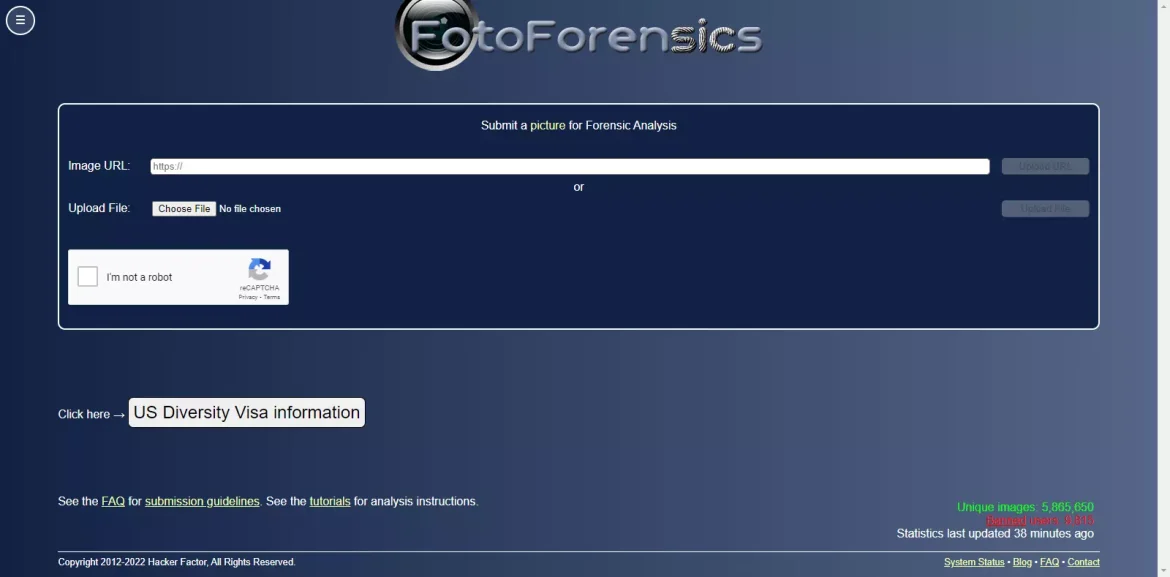
موقع FotoForensics Это один из лучших онлайн-инструментов, который выполняет некоторые тесты загруженного изображения. Замечательная вещь о FotoForensics заключается в том, что он отображает тепловую карту давления в качестве вывода.
Сайт отображает окончательные результаты в формате JPEG, что указывает на уровень сжатия изображения. Вам нужно проверить, какие части выглядят ярче, чем остальные. Если вы обнаружите какие-либо части, которые выглядят ярче, убедитесь, что фотография была отредактирована Инструменты для редактирования фотографий, такие как Photoshop.
5. Используйте отображаемые метаданные или данные Exif
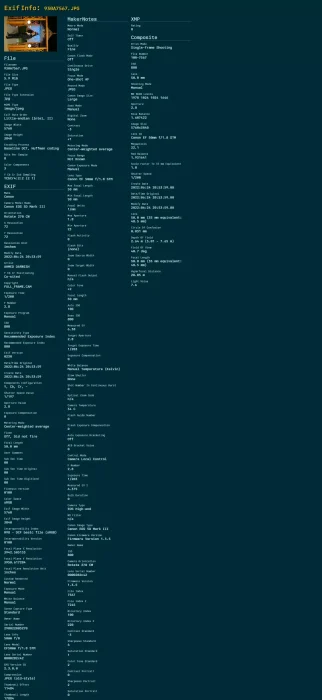
Вы также можете узнать, было ли изображение изменено Проверьте метаданные или данные Exif. Позвольте мне сначала описать его идентифицирующую информацию.
Когда мы делаем снимок через камеру или смартфон, Метаданные такие как история وвремя وРежим камеры وГеографическое положение وУровень ISO и т.п. автоматически.
Иногда в метаданных также отображается название программы, используемой для редактирования фотографий. Чтобы просмотреть метаданные или данные Exif, вы можете посетить Exif-информация. Этот онлайн-просмотрщик метаданных изображений покажет вам все метаданные конкретного изображения. Если изображение было отредактировано, онлайн-инструмент покажет вам название программного обеспечения или поставщика.
Вам также может быть интересно узнать о: Как легко определить место, где была сделана фотография
Это было Лучший способ узнать, фотошопили ваши фотографии или нет. Если вы знаете какие-либо другие способы найтиПодделки ФотошопаДайте нам знать в поле для комментариев.
Мы надеемся, что эта статья окажется для вас полезной и вы узнаете, как Откройте для себя фотографии, которые были изменены с помощью Photoshop. Поделитесь своим мнением и опытом с нами в комментариях.









